En el mundo mediático de hoy, la música en streaming se ha convertido en un mercado caliente. Spotify es uno de los líderes en el mercado multimedia pero no es la única opción para los aficionados a la música. Al mimos tiempo, Apple Music también ha atraido a muchos escuchadores desde que se lanzó por primera vez en 2015 y ahora se ha convertido en el servicio de streaming de primera elección para la mayoría de los propietarios de dispositivos Apple, junto con otros millones de personas.
Pues, es normal que haya un grupo de usuarios quien disfrutan del servicio tanto de Spotify como de Apple Music. En el proceso de acceso a la música, construirían su lista de reproducción personal para guardar la música que prefieren. Por eso, ¿es posible pasar listas de Spotify a Apple Music si quiere cambiar de Spotify a Apple Music? Por supuesto, aquí, en este artículo, le presentaremos los mejores métodos de pasar playlist de Spotify a Apple Music en dispositivo móvil y ordenador.
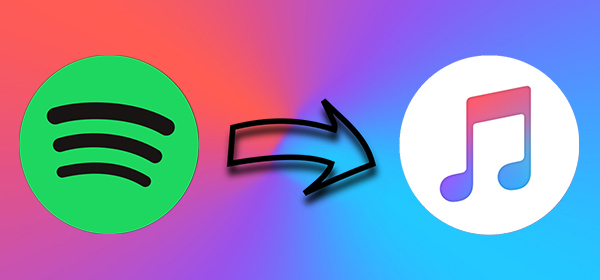
Parte 1. ¿Puedo Mover Playlist de Spotify a Apple Music?
Si considera cancelar la suscripción de Spotify y disfruta de canciones en Apple Music, probablemente no desea perder los playlists que ha creado en Spotify cuidadosamente. Sí, es posible pasar playlist de Spotify a Apple Music pero la operación no es simple. Porque Spotify y Apple Music son dos diferentes plataformas de música en streaming para acceder a los recursos musicales.
Por un lado, no hay conexión entre Spotify y Apple Music. Por otro lado, todas las canciones de Spotify son contenidos en streaming protegidos por la gestión de derechos digitales. Si quiere mover playlist de Spotify a Apple Music en su iPhone o iPod, no puede realizarlo directamente. El método para pasar listas de Spotify a Apple Music es hacer uso de una herramienta de terceros.
Parte 2. Mejor Método de Pasar Playlist de Spotify a Apple Music
Para pasar canciones de Spotify a Apple Music, puede utilizar Tunelf Spotibeat Music Converter – un profesional y potente convertidor de playlist de Spotify a Apple Music. Le permite descargar canciones de Spotify y guardarlas en varios formatos de audio universales como MP3 y WAV. Por eso, es capaz de pasar música de Spotify a Apple Music.
¿Por qué le recomendamos esta herramienta? A diferencia de otras, Tunelf Spotibeat Music Converter puede descargar canciones de Spotify localmente. Luego, puede poseer estos archivos de música en lugar de algunos archivos de caché descargados con una cuenta Premium. Entonces, puede utilizar estas canciones de Spotify en cualquier momento y pasarlas a otras plataformas de música en streaming para reproducirlas.
Tunelf Spotibeat Music Converter es compatible con Windows y Mac. Simplemente descargue e instale la version adecuada de Tunelf. La guía siguiente también le ayudará a cómo pasar playlist de Spotify a Apple Music.

Características Clave de Tunelf Spotibeat Music Converter
- Descargar fácilmente listas de reproducción, canciones y álbumes de Spotify con cuentas gratuitas
- Convertir Spotify a MP3, WAV, FLAC y otros formatos de audio
- Mantener las pistas de música de Spotify con calidad de audio sin pérdidas y etiquetas ID3
- Eliminar los anuncios y la protección DRM de la música de Spotify a una velocidad 5× más rápida
paso 1 Cargar Playlist de Spotify a Interfaz de Tunelf

Abra Tunelf Spotibeat Music Converter en su ordenador y se cargará automáticamente la aplicación Spotify. Puede iniciar sesión en Spotify con sus credenciales personales y navegue a su biblioteca de música. Ahora puede arrastrar y soltar la lista de reproducción de Spotify preferida a la interfaz de Tunelf o copiar y pegar la URL del playlist en la barra de búsqueda de la interfaz Tunelf.
Paso 2 Establecer Formato y Parámetros de Audio de Salida

Después de que todas las canciones se han añadido en la lista de descarga de Tunelf, puede configurar los parámetros de audio de salida haciendo clic en el botón Preferencia. Hay seis formatos de audio para elegir entre MP3, FLAC, AAC, WAV, M4A y M4B disponibles en Tunelf y puede establecer el formato de salido como MP3. Además, es capaz de ajustar la calidad de audio como la tasa de bits y la frecuencia de muestreo.
Paso 3 Empezar a Convertir Musica Spotify a MP3 u Otros Formatos

Una vez completada toda la configuración, puede hacer clic en el botón Convertir para iniciar descargar musica Spotify. Luego, el software Tunelf se descargará imediatamente las canciones de Spotify a la carpeta que haya especificado en su ordenador. Puede encontrar todas las canciones descargadas en la lista convertida y localizarlas en la carpeta donde guarda las pistas de música de Spotify.
Paso 4 Pasar Listas de Spotify a Apple Music
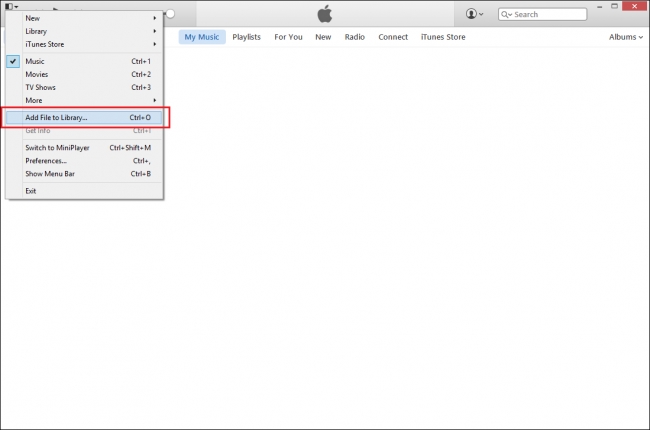
Inicie la aplicación Apple Music en su Mac y elija Archivo > Añadir a Biblioteca o Archivo > Importar. Continúe hasta localizar un archivo o carpeta de música de Spotify y haga clic en Abrir. Si añade una carpeta de música de Spotify, todos los archivos de música de Spotify que contenga se añadirán a su biblioteca. También puede arrastrar un archivo o carpeta de música de Spotify desde el Finder a la ventana de Música para importarlo a Apple Music.
Parte 3. Cómo Pasar Playlist de Spotify a Apple Music Online
Si desea sincronizar directamente playlist de Spotify a Apple Music online, puede elegir una herramienta en línea como Soundiiz y TuneMyMusic. Ambos dos son grandes plataformas online que puede ayudarle a pasar canciones de Spotify a otros servicios de música en streaming como Apple Music, Amazon Music, Deezer y otro más. Para mover playlist de Spotify a Apple Music online, siga los pasos siguientes.
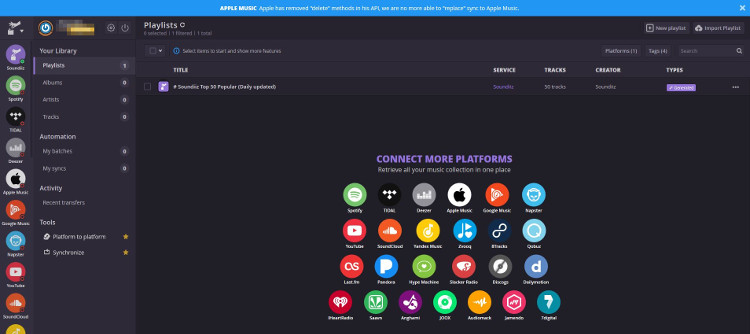
Paso 1. Navegue a https://soundiiz.com/tutorial/spotify-to-apple-music y haga clic en el botón Comenzar.
Paso 2. Seleccione Iniciar Sesión con Google u otras opciones y luego haga clic en Spotify en la columna de la izquierda.
Paso 3. Haga clic en Conectar para introducir su cuenta y contraseña de Spotify para iniciar sesión en Spotify.
Paso 4. En la biblioteca de música de Spotify, seleccione playlists de Spotify que ha creado y luego marca la casilla correspondiente a la izquierda de cada lista de reproducción.
Paso 5. Haga clic en el botón Convertir en la barra de herramientas superior y luego seleccione Apple Music como destino.
Parte 4. Cómo Importar Playlist Spotify a Apple Music en iPhone
Songshift es tal aplicación que permite pasar entre muchos servicios de música en streaming. Con su ayuda, usted es capaz de pasar música de Spotify a Apple Music dentro de solo unos segundos. La primera cosa que necesita hacer es descargar la aplicación Songshift desde App Store y siga los pasos siguientes:
Paso 1. Inicie la aplicación Songshift en su iPhone o iPad.
Paso 2. Toque el icono de Songshift en la parte inferior para empezar.
Paso 3. En la siguiente pantalla, pulse Configuración de Fuente y, a continuación, pulse Conectar servicios de música.
Paso 4. Desplácese hacia abajo hasta encontrar Spotify y pulse Conectar junto a Spotify.
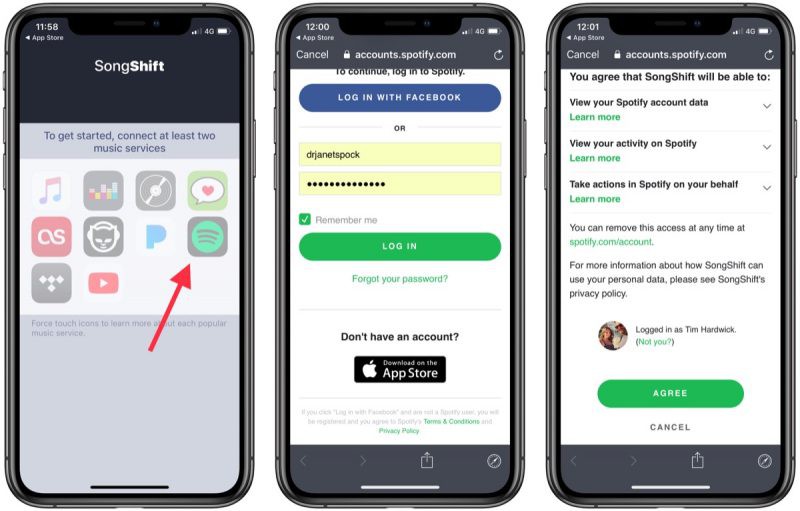
Paso 5. Introduzca sus credenciales de Spotify para iniciar sesión y repita esta acción para Apple Music.
Paso 6. Después de conectar con estos dos servicios, vuelva a la pantalla de configuración y toque Configuración de Fuente por nueva vez.
Paso 7. Seleccione Spotify como su fuente de configuración y luego toque Playlist para elegir una lista de reproducción de Spotify para transferir.
Paso 8. Toque Configuración de Destino y luego seleccione icono de Apple Music.
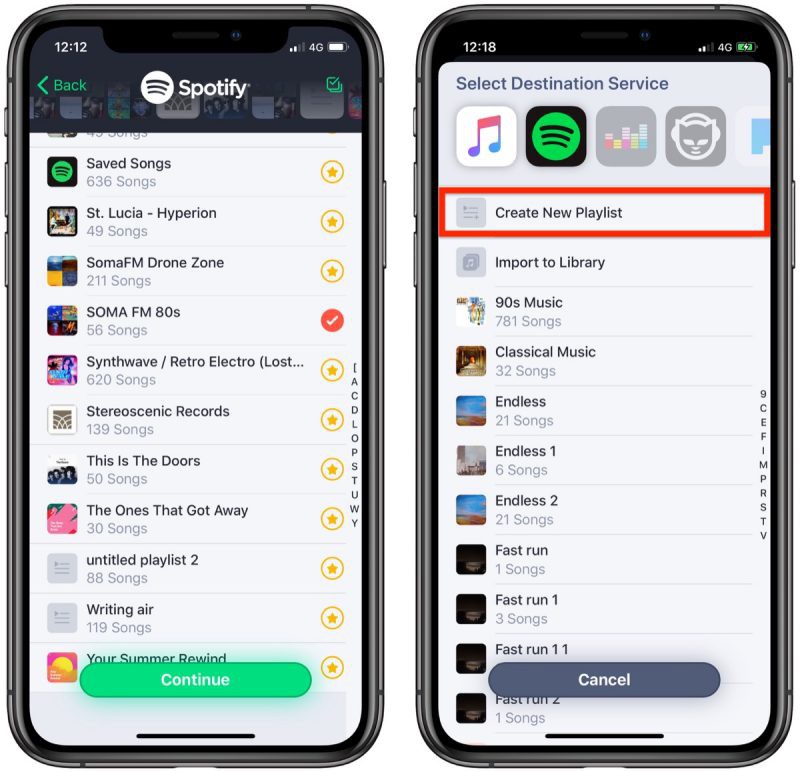
Paso 9. Toque Crear Nuevo Playlist y pulse en Destino para elegir la lista de reproducción recién creada.
Paso 10. Toque OK, y pulse Procesar para iniciar pasar listas de Spotify a Apple Music.
Conclusión
En algún caso, unos de sus playlists de Spotify no se pueden mover a Apple Music con Songshift porque algunas canciones de la lista de reproducción no están en Apple Music. Spotify tiene una serie de recursos musicales exclusivos que no puede escuchar fuera del servicio. Sin embargo, Tunelf Spotibeat Music Converter puede resolver todos estos problemas, y puede ayudarle a descargar los contenidos de Spotify sin límites. Entonces usted puede pasar las canciones de Spotify a Apple Music con facilidad.
Obtén el producto ahora:
Obtén el producto ahora:




